
GeoGebra图形计算器 v6.0.764.0 官方版
大小:94.12M时间:2023-03-15
类别:理科工具系统:WinAll
理科工具 ● 游戏
搜索分类

大小:94.12M时间:2023-03-15
类别:理科工具系统:WinAll
GeoGebra图形计算器是一款专业的数学工具,能够快速根据用户的需求来计算函数图像并将其直观的呈现出来。软件还具备极值点、零值点和最佳拟合直线等多项功能,不管是小学还是大学,大家可以在这里轻松满足自己的数学学习和绘图需求。此外,软件还能为大家提供包括代数区、表格区以及绘图区等在内的多个不同视图和模块,丰富的实用小工具让大家的数学学习更加轻松。

GeoGebra电脑中文版内置了专业的标准轴,用户可以快速根据sin、cos、tan这三种不同的三维公式进行计算,让用户学习数学更方便。
* 可免费用于学习、教学和考评。
* 功能强大、使用简单、交互性强。
* 支持多种语言。
* 以趣味的方式真正观察和体验数学和科学。
* 可适于各种课程或项目。
* 在世界上有数百万人使用。
介绍一下绘图区和3D绘图区的“工具栏”。可以先下载安装GeoGebra,也可在线使用GeoGebra,对照下面的说明,可以很快熟悉几何图的绘制。
绘图区工具栏
在工具栏中,选择所需要的功能,然后在绘图区进行选择对象等操作,即可实现。每个功能前面的小图标很直观的说明了自身的功能,配合下面的说明,进行操作,一定会快速熟悉。数学绘图,无非是:点、线、面、体;函数图像,三角形、圆等几何图。

首先介绍点对象:可通过点击绘图区位置添加;也可通过选择直线、函数、曲线后,使用下面的功能创建合适的点。
描点:直接在绘图区描点,所描点位绝对位置;
对象上的点:在对象上所描的点,当移动对象时,也会随之移动;
附着/脱离点:“对象上的点”为对象的附着点,可通过“附着/脱离点”实现脱离,相反地,可实现附着;
交点:先后选择两个对象,可自动获得其交点;
中点/中心:选择两个点、一条线段或圆锥曲线,将获得其中点或中心;
复数点:描出一个复数点;
极值点:在输入中写函数,回车;选中函数,点击“极值点”,将显示函数的极值点;
零值点:选择函数,点击“零值点”,创建零值点对象。
线对象,用于在绘图区添加直线、线段、射线等对象。
直线:选择该命令后,在绘图区点击两个点即可;也可选择两个存在的点;
线段:与直线对象类似,点击两点或选择两点即可;
定长线段:先描一点,不妨称为“起点”,然后输入线长,会显示一水平线;选择“移动功能”,选中“起点”可平移该线段,选择另一个点可旋转该线段;
射线:先描一点为起点,再描一点确定射线方向;
折线:可任意点多个点,最后点“起始点”结束,创建一折线;
向量:操作与“射线”相似;
相等向量:先描一个点,然后选中,再选择“相等向量”,选择想要相等的向量a,得到向量b。注意:移动向量a时,向量b也会随之移动,反之不然;
除了绘图区或3D绘图区的界面操作,GeoGebra还可通过一些指令,向绘图区添加对象,还可以在代数区实现一些更高阶的功能,比如:微积分的求导、积分,常微分方程求解,概率分布与统计等。虽然Geogebra的指令多达几百条,对其却不需要刻意的记忆,因为在输入指令时,可通过指令的几个字母,按Shift键匹配出指令列表。对当前的指令功能和使用格式不清楚,还可以用F1键查看其用法。

在GeoGebra中往往需要循环、递归地添加多个数学对象,这种重复性的操作可以使用这3个指令:序列(Sequence)、迭代(Iteration)、迭代列表(IterationList)。
序列:Sequence
使用Sequence指令可高效地添加数学对象,其格式如下:
Sequence( <终止值> )
Sequence( <起始值>,<终止值> )
Sequence( <起始值>,<终止值>, <增量> )
Sequence( <表达式>,<变量>, <起始值>, <终止值> )
Sequence( <表达式>, <变量>, <起始值>, <终止值>, <增量> )
1.下载并打开GeoGebra图形计算器之后点击右上角齿轮图标。

2.在出现的选项中选择【设置】。

3.之后在出现的窗口中点击【y轴】即可在其下方看到【只显示正方向】一项,勾选即为完成设置。

1.打开GeoGebra图形计算器点击左上角【三】-【设置】。

2.之后即可看到【精确度】一项,点击即可进行设置,完成之后点击其下方的【保存设置】就能保存自己的修改。

3.软件提供了13种不同精确度设置,大家可以根据自己的实际需要来进行调整。


自用算式生成器 618K1千人在玩 自用算式生成器是一款口算生成器软件,可以为用户快速生成大量的数学计算题,用户可以在这里选择运算模式、输入数字区间即可开始生成。
详情
儿童算术训练器 307K1千人在玩 儿童算术训练器是非常实用的四则运算训练工具,提供了包括自由模式和竞赛模式在内的两种模式,可以更好的满足大家的需求。
详情
automath 36K3千人在玩 四则运算生成器是非常好用的随机生成工具,只需要双击运行EXE文件就能够快速获得生成的四则运算题目,还提供了有答案和没答案两种版本。
详情
二次函数工具箱 9K1千人在玩 二次函数工具箱是相当不错的二次函数学习与计算工具,功能内容也非常的丰富,囊括了对称轴、顶点坐标以及函数性质等多方面的内容。
详情
ProtelDXP2004 3.2G1千人在玩 ProtelDXP2004是一款相当强大的pcb线路板设计软件,而该版可以让用户免费使用软件的所有功能,能够使你在设计的不同阶段随意转换,按正常的设计流量进行工作!
详情
小可数学出题器 8.24M1千人在玩 小可数学出题器是一款非常实用的小学数学出题器软件。软件占用内存小,不需要安装就可以直接运行。小可数学出题器提供加减乘除四种算法,并且支持打印。需要的家长们赶紧来下载吧!
详情
小数数学计算题出题器 1.99M1千人在玩 小数数学计算题出题器是一款操作简单的小学数学计算题出题软件。小学数学是基础知识打牢的阶段,这款软件可以帮助家长们给孩子们出小学的计算题。并且操作简单,界面整洁无广告。喜欢的家长们来下载吧!
详情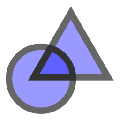
GeoGebra几何 94.11M1千人在玩 geogebra几何是一款非常专业的立刻几何绘制软件,可支持画点、向量、线段、多边形、圆锥曲线等图像的绘制,并能对绘制的图像进行保存或者导出,方便用户另作他用!
详情点击查看更多